文档的编辑包括插入、复制、移动、删除、排版设计等,以保证内容的正确性和美观性 。
一、光标定位
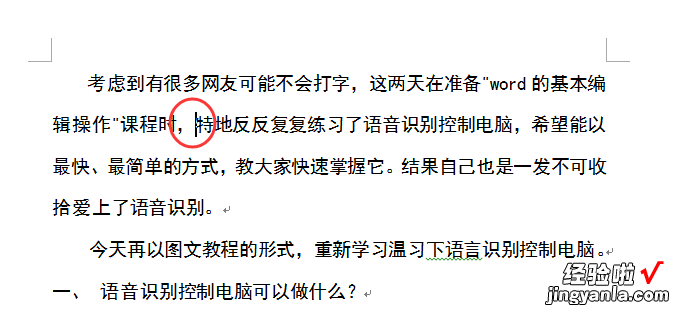
当某文本需要进行编辑时,需先将光标定位至该位置再进行处理,使用鼠标和键盘都可以进行光标定位 。
鼠标定位光标:将鼠标移动到恰当的位置,单击即可定位光标 。
键盘定位光标:按键盘的上下左右键来实现光标移动 , 或者通过PgUp、PgDn、Home、End实现光标快速移动 。
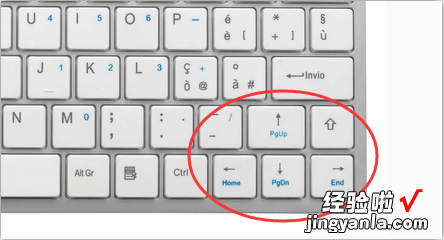
二、插入改写状态
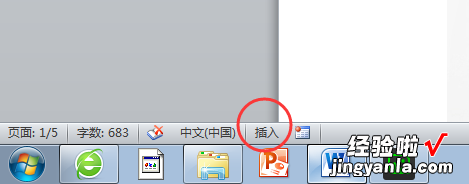
插入状态:使用插入状态插入文字时,插入位置后的文本会自动后移,不会覆盖 。
改写状态:使用改写状态插入文字时,插入位置后的文本不会移动,因为会自动覆盖 。
鼠标左键单击上图“插入”便可切换至“改写”状态
三、选定文本内容
文本的选定通常通过鼠标滑动,将光标定位至选定文本前一位置,按住鼠标左键拖动至要选定部分后一位置 , 再松开鼠标 ,
即可将文本选定 。选定后的文本通常呈反色显示,如下图:
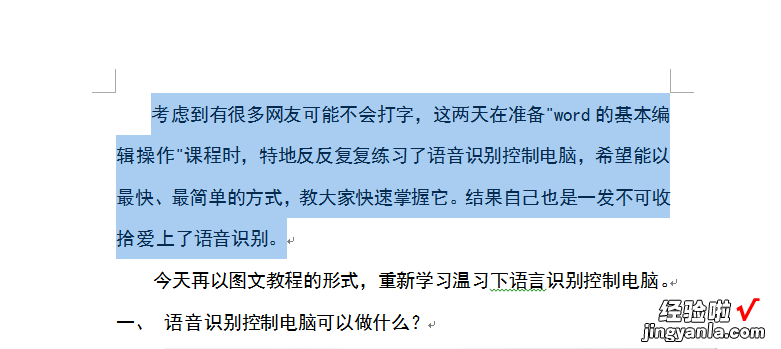
注:当光标定位在选定文本前一位置后,将鼠标移至选定文本后一位置,按住shift键再单击鼠标左键,可快速选定其中区
域 。另快捷键:Ctrl A可将整个文本快速选定 。
四、文本的移动、复制、粘贴、删除
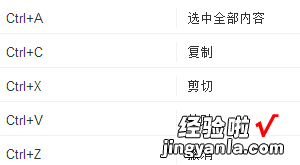
移动:选定文本后,通过鼠标拖动,可将文本移动至任一位置;
复制:选定文本后,单击鼠标右键,选择复制选项,或者使用快捷键Ctrl C可对文本进行复制;
粘贴:将文本复制后,单击鼠标右键,选择粘贴即可,或使用快捷键Ctrl V来实现对文本的粘贴;
删除:删除单字符,可使用键盘上Delete或Backspace键 。其中Delete将删除光标右侧内容,Backspace删除光标左侧内
容;删除选定文本:将文本选定后,按键盘上Delete或Backspace键将其删除,或者通过快捷键Ctrl X,对文本进行剪切,实
现删除 。剪切后的文本保存在剪切板中,使用粘贴命令 , 可再次将其粘贴到任一位置 。注:若多次剪切,剪切板只保存最新
一次剪切内容 。
五、撤销与恢复
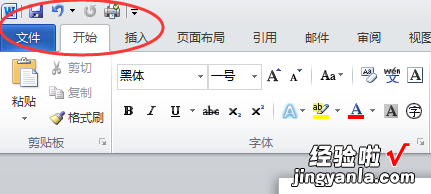
当操作失误时,可通过撤销与恢复按钮,对操作进行恢复 。或者按住快捷键Ctrl Z进行撤销操作 。
附:教学视频《word文档的编辑》
视频加载中...【刮奏在word怎么编辑 word文档的编辑】本文档由橙子微课原创编辑,转载请说明出处,谢谢观看!
